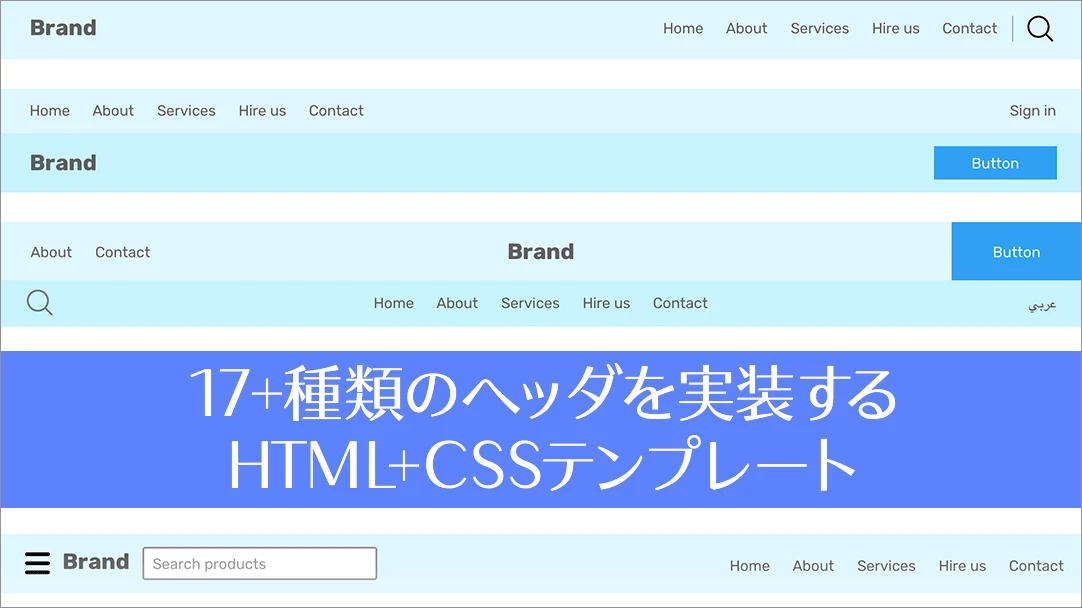
HTMLのタイトルコピー&ペースト:煩わしさからの脱却!
HTMLのタイトルをコピー&ペーストする作業に手間取っていませんか?この記事では、HTMLタイトルをワンクリックでコピー&ペーストするための様々な実用的なテクニックを紹介します。純粋なHTMLの実装から、JavaScriptコードの実装、ブラウザプラグインの紹介まで、あなたのWebページ編集効率を向上させるお手伝いをします!
1. HTMLタイトルコピー&ペーストの課題:従来の方法の限界
従来のHTMLタイトルをコピーする方法(手動でタグを追加するなど)は、時間がかかり非効率的です。例えば、
- タイトルテキストを選択する。
- 新しいテキストエディタを開く。
<h1>や<h2>などの適切な見出しタグを追加する。- タグで囲まれたタイトルテキストをコピーする。
これらの手順は、特に多くのタイトルをコピー&ペーストする必要がある場合、面倒で時間がかかります。そこで、より迅速かつ効率的なHTMLタイトルのコピー&ペースト方法が必要とされています。
2. 純粋なHTML実装:`user-select` プロパティの活用
user-select プロパティは、ユーザーがテキストを選択できるかどうかを制御するために使用されます。このプロパティには、none、text、all などの値があります。 user-select: all を使用すると、要素とその中のすべてのコンテンツを一度に選択できます。これは、HTMLタイトルをすばやくコピーするために使用できます。
コード例:
<h1 style="user-select: all;">このタイトルはワンクリックでコピーできます!</h1>
このコードでは、user-select: all; スタイルを <h1> タグに追加しています。これにより、ユーザーはタイトル全体をワンクリックで選択してコピーできます。
3. JavaScriptコードの実装:柔軟なコピーコンテンツのカスタマイズ
JavaScriptコードを使用すると、コピーするコンテンツをより柔軟にカスタマイズできます。例えば、タイトルテキストのみをコピーしたり、タイトルテキストの前に特定の文字列を追加したりできます。
コード例:
<h1 id="myHeading">これはJavaScriptでコピーされるタイトルです</h1>
<button onclick="copyHeading()">タイトルをコピー</button>
<script>
function copyHeading() {
const heading = document.getElementById("myHeading");
const range = document.createRange();
range.selectNode(heading);
window.getSelection().removeAllRanges();
window.getSelection().addRange(range);
document.execCommand("copy");
window.getSelection().removeAllRanges();
alert("タイトルがコピーされました!");
}
</script>
このコードでは、ボタンをクリックすると、copyHeading() 関数が呼び出されます。この関数は、まず myHeading IDを持つ <h1> 要素を取得します。次に、新しいRangeオブジェクトを作成し、selectNode() メソッドを使用して見出し全体を選択します。 最後に、document.execCommand("copy") を使用して選択したテキストをクリップボードにコピーします。
4. ブラウザプラグインの紹介:ワンクリックHTMLタイトルコピー
HTMLタイトルのコピー&ペーストをさらに簡単にするために、いくつかのブラウザプラグインを使用できます。これらのプラグインは、ワンクリックでHTMLタイトルをコピーする機能を提供します。
おすすめのブラウザプラグイン:
- Copy All Headings:このプラグインを使用すると、Webページ上のすべての見出しを一度にコピーできます。
- Easy Copy:このプラグインは、テキスト、HTML、URLなど、さまざまな種類のコンテンツをコピーするためのオプションを提供します。
5. まとめ:自分に合ったHTMLタイトルコピー&ペースト方法を選ぼう
この記事では、HTMLタイトルをコピー&ペーストするための3つの方法を紹介しました。それぞれの方法には、独自の長所と短所があります。最適な方法は、特定のニーズと好みに依存します。
| 方法 | 長所 | 短所 |
|---|---|---|
user-select: all; |
簡単、追加のコードは不要 | カスタマイズオプションがない |
| JavaScript | 柔軟性が高い、カスタマイズ可能 | 実装に多少のコーディングが必要 |
| ブラウザプラグイン | 非常に使いやすい、多くの機能 | 追加のソフトウェアをインストールする必要がある |
HTMLのタイトルを頻繁にコピー&ペーストする必要がある場合は、JavaScriptコードを実装するか、ブラウザプラグインを使用することをお勧めします。HTMLやコーディングに慣れていない場合は、user-select: all; プロパティが適しています。
HTMLタイトルのコピー&ペースト技術は、Web開発者がより効率的に作業できるように、進化し続けています。新しいツールやテクニックが登場するにつれて、HTMLタイトルのコピー&ペーストは、Webページ編集のますます不可欠な部分になるでしょう。
関連記事
よくある質問
Q1: `user-select: all;` はすべてのブラウザでサポートされていますか?
A1: いいえ、すべてのブラウザが `user-select: all;` をサポートしているわけではありません。特に古いブラウザでは、サポートされていない場合があります。サポート状況を確認するには、Can I use などのウェブサイトを参照してください。
Q2: JavaScriptコードを使用して、コピーされたタイトルテキストにクラスを追加するにはどうすればよいですか?
A2: コピー前に、選択したタイトル要素にクラスを追加できます。例えば、heading.classList.add("copied"); のようにします。
Q3: HTMLタイトルのコピー&ペーストに最適なブラウザプラグインは何ですか?
A3: 最適なブラウザプラグインは、個々のニーズと好みによります。「Copy All Headings」や「Easy Copy」などの一般的なプラグインから試してみることをお勧めします。自分に合ったものを見つけてください。